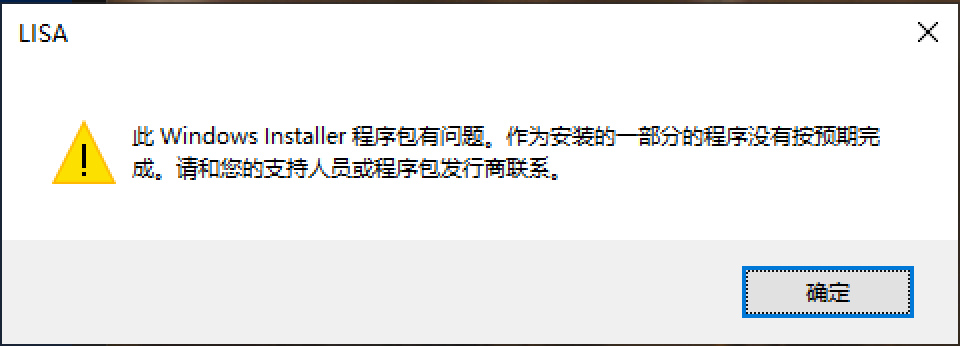¶ 环境搭建
学习本文lisa环境搭建后,你将可以:
- 在 Ubuntu 、 macOS 、 Windows 上( 安装 Linux 主机依赖 章节介绍了在其他 Linux 发行版上如何做)设置好了用命令行式的 CSK6 开发环境;
- 获取到 SDK 源码;
- 构建、在开发板上烧录并使一个示例程序可成功运行。
¶ 环境安装
选择你正在使用的操作系统。
¶ 操作系统版本要求
支持 Ubuntu 18.04 LTS 及更新的版本。
通常,为了保证软件源的时效性,推荐你在进入下一步之前先执行以下命令
sudo apt update
sudo apt upgrade
¶ 安装依赖
使用 apt 安装必要的依赖:
sudo apt install --no-install-recommends git wget
¶ 搭建开发环境
¶ 方式1、通过脚本在线安装
本方式要求 ubuntu 版本 ≥ 20.04,若不满足建议使用方式 2 。
curl -o- https://cdn.iflyos.cn/public/cskTools/lisa-zephyr-install-v2.sh | bash
wget -qO- https://cdn.iflyos.cn/public/cskTools/lisa-zephyr-install-v2.sh | bash
该命令会在
~/.listenai目录下,安装 CSK6 的集成开发环境以及 CSK SDK 的拉取,执行完毕后开发者能快速进行 CSK6 的应用开发。
¶ 方式2、通过离线安装包
-
下载Ubuntu 离线安装包,建议使用 Ubuntu 18.04 版本及以上。
-
解压后执行:
./install.sh
¶ 方式3、在Linux下docker环境中安装csk6集成环境
我们基于Linux下的docker环境提供了csk6的容器化编译环境。
操作步骤:
- docker 拉取csk6集成开发环境的指令:
docker pull listenai/csk6
-
启动docker csk6集成开发环境:
docker run --privileged -v /dev:/dev -v /run/udev:/run/udev -it listenaiofficial/csk6:版本tag bash
¶ 操作系统版本要求
支持 Windows 10 及以上。若你的 Windows 版本未能满足要求,可参考 Windows 客户端升级路径 进行升级。
¶ 安装依赖
参考 下载 Windows 上的 Git 中的说明进行安装。
可在命令行终端输入git --version以检查git已安装成功,如图:
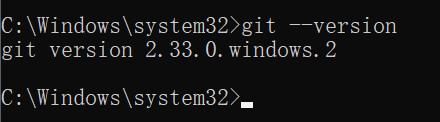
¶ 搭建开发环境
下载 CSK6一键安装包 并运行,根据安装引导进行安装。
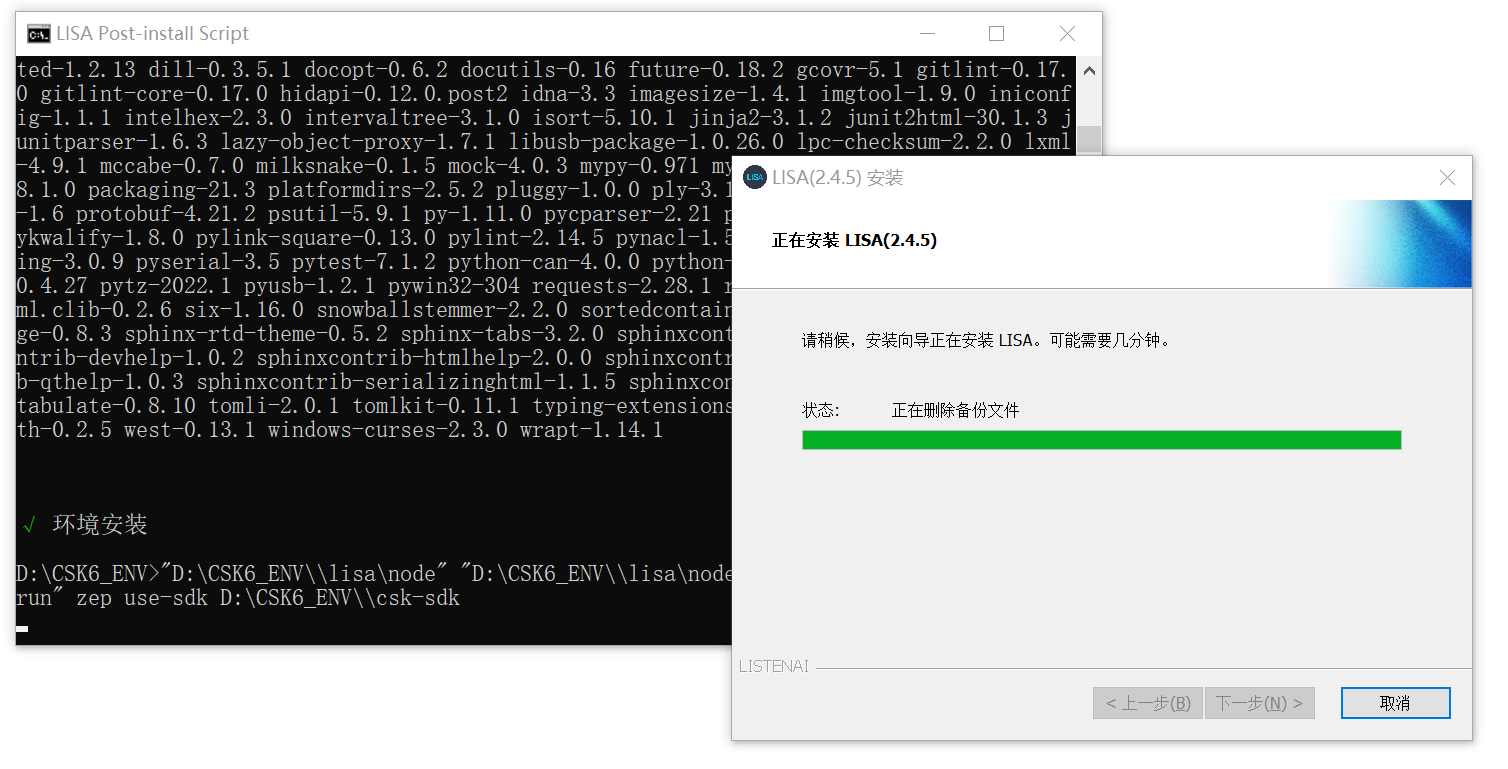
CSK6一键安装包 是面向 Windows 操作系统的 CSK6 开发环境集成安装包,本安装包会完成CSK6开发环境搭建、SDK部署等一系列操作,方便您快速拥有一个可以即刻进入业务开发阶段的环境。
TIP
1.windows 下安装CSK6开发环境可能会遇到杀毒软件阻止的情况,可尝试通过以下FAQ指引解决:
csk6一键安装包-时被杀毒软件阻止的解决方案。2.如果在安装过程中弹出此错误,请尝试重启电脑并再次执行安装程序。
¶ 操作系统版本要求
支持 macOS Yosemite (10.10) 版本及以上。若你的 macOS 版本未能满足要求,请参考 Apple 支持的此文章 进行升级。
¶ 安装依赖
请在终端运行以下命令确定是否已经安装开发者工具:
xcode-select --install
¶ 搭建开发环境
在 用户权限 下执行:
curl -o- https://cdn.iflyos.cn/public/cskTools/lisa-zephyr-install-v2.sh | bash
wget -qO- https://cdn.iflyos.cn/public/cskTools/lisa-zephyr-install-v2.sh | bash
该命令会在
~/.listenai目录下,安装 CSK6 的集成开发环境以及 以及完成 CSK6 SDK 的拉取,执行完毕后开发者即可开始进行 CSK6 的应用开发。
¶ 检查开发环境
完成环境的安装后,打开终端,执行你的第一个lisa命令,检查当前开发环境吧~
lisa info zep
该指令将输出当前开发环境的安装情况,如图:
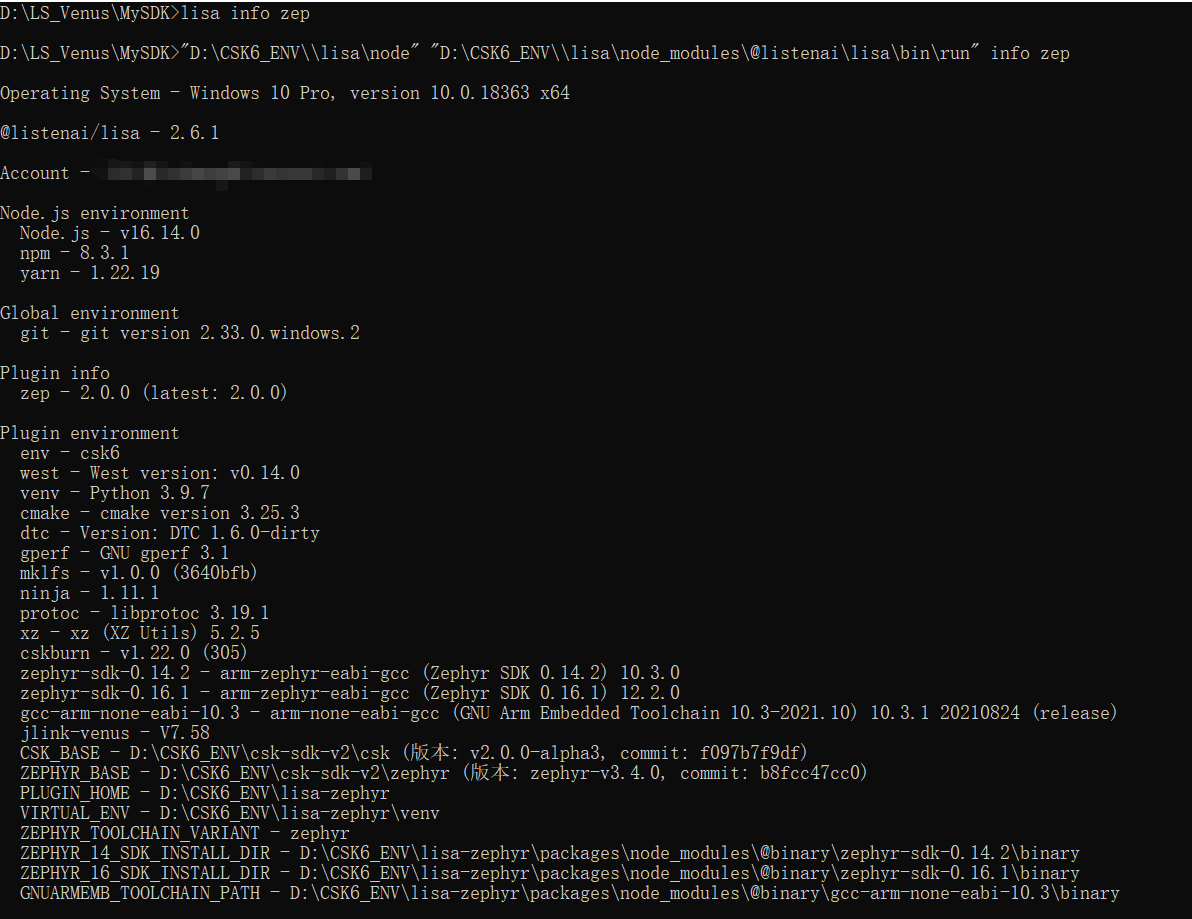
lisa info zep 指令用于查看当前 Zephyr 的环境。在后续的开发上,该命令也可作为环境自检的一个方式。若在环境检测过中存在工具缺失的情况,请参照安装过程疑难解答进行解决或查阅环境搭建常见问题。